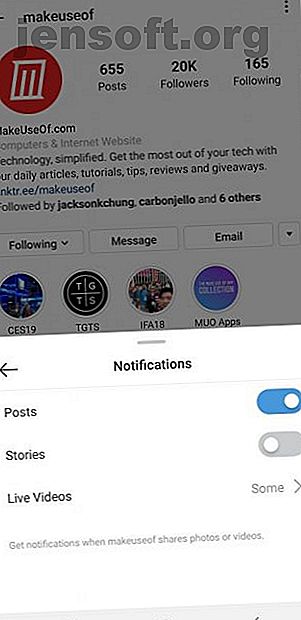
15 चीजें जो आपको नहीं पता थीं कि आप इंस्टाग्राम पर कर सकते हैं
विज्ञापन
Instagram हम में से अधिकांश के लिए एक प्रधान सोशल मीडिया ऐप है, लेकिन आपके न्यूज़फ़ीड के माध्यम से स्क्रॉल करने और सेल्फी अपलोड करने से परे, इंस्टाग्राम पर करने के लिए बहुत सारी अन्य चीजें हैं।
इंस्टाग्राम का उपयोग करना आसान है, लेकिन इसमें इंस्टाग्राम से भी अधिक मदद करने के लिए फीचर, टूल और एप्लिकेशन हैं। ये आसान टिप्स और ट्रिक्स आपको Instagram पर करने के लिए और चीजों को खोजने में मदद करेंगे।
1. आप जिन लोगों को फॉलो करते हैं उनसे पोस्ट नोटिफिकेशन प्राप्त करें
यदि कोई इंस्टाग्राम अकाउंट है, जिसके पोस्ट्स को आप मिस नहीं करना चाहते हैं, तो अकाउंट पर नोटिफिकेशन को सक्षम करने पर विचार करें। इससे यह सुनिश्चित हो जाएगा कि आप उनकी किसी इंस्टाग्राम गतिविधि को कभी याद नहीं करेंगे।
सूचनाएं चालू करने के दो आसान तरीके हैं। पहला तरीका उस उपयोगकर्ता की प्रोफ़ाइल पर जाना है जिसका आप अनुसरण कर रहे हैं। उनके प्रोफ़ाइल विवरण के नीचे दिए गए ड्रॉपडाउन मेनू पर क्लिक करें, और फिर सूचनाएँ पर क्लिक करें। वहां से, आप पोस्ट, कहानियों और लाइव वीडियो सूचनाओं को चालू कर सकते हैं।


आप उपयोगकर्ता की पोस्ट से सीधे पोस्ट नोटिफिकेशन भी चालू कर सकते हैं। एक पोस्ट पर क्लिक करें, स्क्रीन के दाहिने हाथ के कोने में तीन डॉट्स दबाएं, और फिर पोस्ट नोटिफिकेशन चालू करें चुनें। यदि आपको सूचनाएं भारी पड़ती हैं, तो आप हमेशा इन्हीं चरणों का पालन करके और पोस्ट ऑफ़ नोटिफिकेशन को चुनकर उन्हें बंद कर सकते हैं।


2. फोटो से खुद का टैग हटाएं


क्या आपका कोई मित्र हमेशा आपको फ़ोटो या अवांछित मेम्स में टैग करता है? शुक्र है, इस स्थिति के आसपास आने के दो तरीके हैं।
फ़ोटो पर जाएं, और अपना उपयोगकर्ता नाम चुनने के लिए इसे टैप करें। फिर आपको दो विकल्प दिखाई देंगे: मुझे पद से हटाएं और प्रोफ़ाइल से छिपाएं । Remove Me From Post विकल्प पूरी तरह से टैग को हटा देगा। यदि आप टैग को हटाना नहीं चाहते हैं, लेकिन फिर भी आप इसे अपने प्रोफ़ाइल के टैग किए गए फ़ोटो अनुभाग से छुपाना चाहते हैं, तो आपको इसके बजाय Hide From Profile विकल्प का उपयोग करना चाहिए।
3. अपना Instagram खोज इतिहास साफ़ करें



इंस्टाग्राम पर इस पर कई तरह के पोस्ट हैं, और शायद आप अपने दोस्तों को यह नहीं देखना चाहते हैं कि आपकी खोजें "कैट इन हैट्स", या "इंस्टाग्राम के हैम्स्टर्स" (दोनों खोज जो मैं बहुत सलाह देता हूं) या कुछ भी हो वरना आपको शर्मिंदा होना पड़ सकता है।
अपना खोज इतिहास साफ़ करने के लिए, अपनी प्रोफ़ाइल पर नेविगेट करें, स्क्रीन के ऊपरी-दाएँ में तीन बार चुनें, और स्लाइड-आउट मेनू के नीचे स्थित सेटिंग्स का चयन करें। फिर आप सुरक्षा का चयन कर सकते हैं, जो आपको एक स्क्रीन पर लाएगा, जो नीचे की ओर Clear Search History कहती है। उन सभी अजीब खोज शब्दों से छुटकारा पाने के लिए उस विकल्प का चयन करें।
ध्यान रखें कि इसे चुनने से इंस्टाग्राम आपके सामान्य खोज शब्दों को स्वतः भरने से रोकेगा, इसलिए पुष्टि करने से पहले अपने निर्णय को सुनिश्चित करें।
4. हाल ही के इंस्टाग्राम पोस्ट देखें जो आपको पसंद आए हैं



यदि आप एक ऐसी तस्वीर ढूंढना चाहते हैं, जो आपको पहले से पसंद है, तो आपको अपने न्यूज़फ़ीड या अन्य लोगों के प्रोफाइल के माध्यम से खोज करने में घंटे खर्च करने की ज़रूरत नहीं है।
इसके बजाय, बस अपनी प्रोफ़ाइल पर जाएं, स्क्रीन के ऊपरी-दाएँ में तीन बार क्लिक करें, और उसके बाद सेटिंग्स > खाता > पोस्ट को लाइक करें । यह आपके द्वारा पसंद किए गए 300 सबसे हाल के पोस्ट से बना एक फ़ीड खोलेगा, जिसे आप तब अपने अवकाश पर ब्राउज़ कर सकते हैं।
5. अपने इंस्टाग्राम पोस्ट को एक प्रो की तरह एडिट करें


बहुत से लोग फोटो फिल्टर पर फेंकने के लिए तेज होते हैं और फिर बिना किसी अन्य बदलाव के अपनी तस्वीर अपलोड करते हैं। जबकि Instagram के फ़िल्टर अद्भुत काम करते हैं, आप Instagram के व्यापक संपादन विकल्पों का उपयोग करके अपनी तस्वीरों को और भी बेहतर बना सकते हैं - जिनमें चमक, इसके विपरीत, संरचना, गर्मी और संतृप्ति शामिल हैं।
इन संपादन टूल (और कई अन्य) तक पहुंचने के लिए, फ़िल्टर के बगल में स्क्रीन के नीचे स्थित संपादन का चयन करें ।
6. इंस्टाग्राम का उपयोग करते समय कम डेटा का उपयोग करें



क्योंकि Instagram स्वचालित रूप से फ़ोटो और वीडियो को लोड करता है, यह आपके डेटा का तेज़ी से उपयोग कर सकता है।
इंस्टाग्राम द्वारा उपयोग किए जाने वाले डेटा की मात्रा को सीमित करने के लिए, अपनी प्रोफ़ाइल पर जाएं, शीर्ष-दाईं ओर तीन पट्टियों का चयन करें, सेटिंग विकल्प चुनें, सेलुलर डेटा उपयोग टैप करें और फिर डेटा सेवर मोड को चालू करें । आपको लग सकता है कि फोटो और वीडियो लोड होने में अधिक समय लेते हैं, लेकिन आपके समग्र डेटा उपयोग में काफी कमी आएगी।
7. कई Instagram खातों से पोस्ट करें



ट्विटर की तरह, आप लगातार साइन इन और आउट किए बिना कई इंस्टाग्राम अकाउंट को एक फोन से लिंक कर सकते हैं।
अपने ऐप में एक नया इंस्टाग्राम अकाउंट लिंक करने के लिए, अपनी प्रोफ़ाइल पर जाएं, स्क्रीन के ऊपरी-दाएं में तीन बार दबाएं और एड अकाउंट चुनें। इसके बाद इंस्टाग्राम आपको एक स्क्रीन पर निर्देशित करेगा, जहां आप किसी मौजूदा खाते में साइन इन कर सकते हैं या नया बना सकते हैं।
8. कोलाज बनाएं


इंस्टाग्राम में लेआउट (आईओएस और एंड्रॉइड के लिए उपलब्ध) नामक एक लिंक ऐप है जो आपको मूल रूप से कोलाज बनाने और फिर उन्हें इंस्टाग्राम या अन्य सोशल मीडिया साइटों पर अपलोड करने की अनुमति देता है। आप अपने फोटो के माध्यम से लेआउट का उपयोग कर सकते हैं, या अपनी तस्वीर को संपादित करने के लिए फोटो का चयन करते समय कोलाज बटन दबाकर अपने इंस्टाग्राम ऐप के माध्यम से लिंक कर सकते हैं।
एक बार जब आप लेआउट एक्सेस कर लेते हैं, तो आपके पास कई अलग-अलग कोलाज विकल्प होते हैं, जिनमें से सभी को पैनल के आकार और अपनी तस्वीरों के क्रम के साथ समायोजित किया जा सकता है। आप अपनी तस्वीरों के बीच फ्लिप इमेज, मिरर इमेज और बॉर्डर सम्मिलित करने का विकल्प भी चुन सकते हैं।
9. अपने इंस्टाग्राम पोस्ट्स को और दिलचस्प बनाएं


आश्चर्य है कि आपके मित्र उन छोटे लूपिंग वीडियो को कैसे पोस्ट करते हैं? वे संभवतः बूमरैंग ऐप (आईओएस और एंड्रॉइड के लिए उपलब्ध) का उपयोग करके बनाए गए थे। यह आपको एक छोटा, लूपिंग वीडियो बनाने की अनुमति देता है जो आपके मित्रों के फीड पर बार-बार खेलता है। आपको बूमरैंग का फायदा जरूर उठाना चाहिए, क्योंकि यह इंस्टाग्राम पर सबसे मजेदार चीजों में से एक है।
10. उपयोग करने के लिए संबंधित हैशटैग खोजें

इंस्टाग्राम सफलता का रहस्य प्रमुख हैशटैग का उपयोग कर रहा है। यह आपको अन्य उपयोगकर्ताओं के साथ जुड़ने, दिलचस्प सामग्री खोजने और अन्य उपयोगकर्ताओं को आपके पोस्ट खोजने में मदद करता है।
अपनी पोस्ट को अधिक लोकप्रिय बनाने के लिए, आप हैशटैगिफ़ जैसे टूल का उपयोग कर सकते हैं। यह वेबसाइट आपके द्वारा दर्ज किसी भी कीवर्ड को लेती है और आपको संबंधित हैशटैग देती है। उदाहरण के लिए, #pet, #cute, या #animal का उपयोग करके आप अपने #hamster के अपलोड किए गए फोटो पर अधिक ध्यान देने में मदद कर सकते हैं।
Instagram हाइलाइट्स का उपयोग करने के लिए मत भूलना Instagram हाइलाइट्स क्या हैं और आप उन्हें कैसे उपयोग करते हैं? Instagram हाइलाइट्स क्या हैं और आप उनका उपयोग कैसे करते हैं? यहां इंस्टाग्राम हाइलाइट्स के बारे में बताया गया है कि वे क्या हैं और उनका उपयोग कैसे करें। अपनी प्रोफ़ाइल पर कहानियों की सुविधा के लिए और पढ़ें।
11. फ़िल्टर इंस्टाग्राम टिप्पणियाँ



अपनी पोस्ट पर दिखाई देने वाली अनुचित या असभ्य टिप्पणियों से छुटकारा पाना चाहते हैं? एक-एक टिप्पणी को हटाने के बजाय, आप इंस्टाग्राम को स्वचालित रूप से आपके लिए फ़िल्टर कर सकते हैं।
अपनी प्रोफ़ाइल पर नेविगेट करें, स्क्रीन के शीर्ष-दाईं ओर तीन बार दबाएं, सेटिंग्स > गोपनीयता > टिप्पणियाँ पर जाएं, और फिर छिपाए गए आक्रामक टिप्पणियाँ स्विच चालू करें। आप मैन्युअल फ़िल्टर विकल्प का भी उपयोग कर सकते हैं जो आपको अपने स्वयं के शब्दों को दर्ज करने की अनुमति देता है जिसे आप छिपाना चाहते हैं।
12. अपने इंस्टाग्राम स्टोरीज को हाइड करें



कहानियों को म्यूट करने की क्षमता उन चीजों में से एक है जिन्हें आप शायद इंस्टाग्राम के बारे में नहीं जानते थे, क्योंकि यह डरपोक विशेषता अक्सर ध्यान नहीं देती है।
जब आप किसी को भी किसी कारण से अपनी कहानी नहीं देखना चाहते हैं, तो आप वास्तव में इसे उनसे छिपा सकते हैं। अपनी प्रोफ़ाइल पर तीन बार जाएं और सेटिंग > गोपनीयता > स्टोरी पर टैप करें। 0 पर क्लिक करें छुपाने की कहानी के नीचे के लोग विकल्प से आपको एक ऐसी स्क्रीन पर लाते हैं जहाँ आप किसी भी अवांछित कहानी को देख सकते हैं।
13. कुछ यूजर्स की म्यूट कहानियां


जब आप लगातार कहानियों का पालन करते हैं तो यह आपको परेशान कर सकता है। इस मामले में, आप उन्हें म्यूट करना चुन सकते हैं। किसी को म्यूट करने के लिए, अपनी कहानी फ़ीड पर जाएं और उस उपयोगकर्ता के आइकन को दबाए रखें। मेनू पॉप अप होने के बाद, म्यूट > म्यूट स्टोरी चुनें ।
14. स्किप, पॉज़ और रिटर्न टू स्टोरीज़


अपने फ़ीड पर प्रत्येक कहानी के माध्यम से बैठने से बचने के लिए, आप बाईं ओर स्वाइप कर सकते हैं या स्क्रीन पर टैप करके अगली कहानी पर जा सकते हैं। दूसरी ओर, आप स्क्रीन को टैप करके और होल्ड करके किसी कहानी को रोक सकते हैं। आप स्क्रीन के बाईं ओर टैप करके या दाईं ओर स्वाइप करके पिछली कहानी पर भी लौट सकते हैं।
15. पुरालेख अपने पुराने Instagram पोस्ट



यदि आप अपनी प्रोफ़ाइल से किसी पोस्ट को पूरी तरह से हटाए बिना हटाना चाहते हैं, तो आपको उसकी जगह संग्रह करना चाहिए। ऐसा करने के लिए, उस पोस्ट पर जाएं जिसे आप संग्रह करना चाहते हैं और स्क्रीन के शीर्ष-दाईं ओर अपने इंस्टाग्राम विकल्पों का चयन करें, और आर्काइव दबाएं।
जब भी आप संग्रहीत पोस्ट देखना चाहते हैं, तो अपने प्रोफ़ाइल के शीर्ष-दाईं ओर तीन बार पर जाएं, संग्रह चुनें और फिर स्क्रीन के शीर्ष पर ड्रॉपडाउन मेनू से पोस्ट पर क्लिक करें।
जानिए इंस्टाग्राम पर कैसे करें कूल चीजें
इंस्टाग्राम आपके विचार से अधिक बहुमुखी है, और आप पोस्ट के माध्यम से स्क्रॉल करने की तुलना में बहुत अधिक कर सकते हैं। इंस्टाग्राम पर की जाने वाली ये शांत चीजें निश्चित रूप से आपके पोस्ट को कैसे प्रभावित करती हैं, आपके द्वारा उपयोग किए जा रहे हैशटैग को बेहतर बनाने और ऐप के दिन-प्रतिदिन के उपयोग को थोड़ा आसान बनाकर आपके अनुभव को बेहतर बना सकती हैं।
इंस्टाग्राम का उपयोग करते समय, आपको यह ध्यान रखने की आवश्यकता है कि आप जो कुछ भी पढ़ते हैं वह सच है। तो यहाँ आम इंस्टाग्राम मिथक हैं जिन्हें आपको 6 इंस्टाग्राम मिथकों पर विश्वास करना बंद कर देना चाहिए जो आपको 6 इंस्टाग्राम मिथकों को मानना बंद कर देना चाहिए जो आपको विश्वास करना बंद कर देना चाहिए यहाँ कुछ इंस्टाग्राम मिथक हैं जो बस सच नहीं हैं। उन पर विश्वास करना बंद करो, और उन्हें फैलाना बंद करो जैसे कि वे सच थे! अधिक पढ़ें ।
इसके बारे में और जानें: Instagram,

